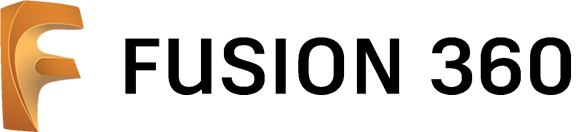Klávesové zkratky 
23.3.2020
V programu Autodesk Fusion lze používat klávesové zkratky.
Dokumentace je zde: Learn & Support - Fusion 360 keyboard shortcuts
Obecně ve Windows používané:
- Ctrl + S – uložit projekt
- Ctrl + C – kopírovat vybrané objekty do schránky
- Ctrl + X – vyjmout vybrané objekty do schránky
- Ctrl + V – vložit obsah schránky
- Ctrl + Z – zpět (Undo)
- Ctrl + Y – znovu (Redo)
Obecné:
- F6 – zobrazení celého výkresu*, fit
- Shift + 1 – čtyři výřezy obrazovky
- Ctrl + Shift + F – režim plné obrazovky
- Ctrl + Alt + V – zobrazit/skrýt ViewCube
- Ctrl + Alt + B – zobrazit/skrýt Browser
- Ctrl + Alt + A – zobrazit/skrýt panel Activity
- Ctrl + Alt + C – zobrazit/skrýt textové příkazy
- Ctrl + Alt + W – zobrazit/skrýt Toolbar
- Ctrl + Alt + N – zobrazit/skrýt navigační lištu
- Ctrl + Alt + P – zobrazit/skrýt datový panel
- Ctrl + Alt + R – reset do výchozího rozvržení
Workspace DESIGN:
- S – Sketch Box - viz Sketch Shortcuts - vlastní zkratky
- P – projekce geometrie (Project)
- E – vytažení, vysunutí (Extrude)
- H – díra (Hole)
- Q – tlač/táhni (Press/Pull)
- F – zaoblení (Fillet)
- M – posun (Move)
- A – vzhled (Appearace)
- J – kloub (Joint)
- L – čára (Line)
- R – obdélník dvěma body (Two Point Rectangle)
- C – kružnice (Center Diameter Circle)
- T – oříznout (Trim)
- F – zaoblení (Fillet)
- O – akvidistanta (Offset)
- X – čára / konstrukční čára
- I – měření (Measure)
- D – kóta náčrtu (Sketch Dimension)
- M – přesunout, kopírovat (Move)
- Shift + S – skripty a doplňky
- Shift + J – modelový kloub (As-built Joint)
- Ctrl + B – přepočíst vše
- 1 – výběr oknem (Windows Selection)
- 2 – volný výběr (Freeform Selection)
- 3 – výběr štětcem (Paint Selection)
Volnoplošné modelování:
- Shift + kuror nahoru - Grow selection
- Shift + kuror nahoru - Shrink selection
- Alt + P - Loop selection
- Alt + O - Loop grow selection
- Alt + L - Ring selection
- Alt + K - Ring grow selection
- Alt + J - Ring shrink selection
- Alt + kurzor doleva - Previous U
- Alt + kurzor doprava - Next U Alt + Right Arrow
- Alt + kurzor dolů - Previous V
- Alt + kurzor doprava - Next V
- Alt + M - Range selection
- Alt + N - Invert selection
- Alt + 1 - Toggle box mode
- Alt + 2 - Toggle control frame mode
- Alt + 3 - Toggle smooth mode
- Double-click an edge - Select edge ring
- Select face ring Select two faces then double-click a third face Select two faces then double-click a third face
- Alt + tažení - nová geometrie se zachováním spline
- Alt + Ctrl + tažení - nová geometrie se zachováním hrany
Uživatelské prostředí:
- dvojklik kolečka myši - stejně jako F6, zobrazení celého výkresu*, fit
- V - viditelnost - skrýt / ukázat (Visible)
- Alt + tažení – přidání geometrie
- Ctrl + Alt + tažení – přidání geometrie se zachováním zlomů
- Shift + šipka nahoru – zvětšení výběru
- Shift + šipka dolů – zmenšení výběru
- Alt + P – výběr smyčky
- Alt + O – výběr zvětšení smyčky
- Alt + I – výběr zmenšení smyčky
- Alt + L – výběr prstence
- Alt + K – výběr zvětšení prstence
- Alt + J – výběr zmenšení prstence
- Alt + M – výběr rozsahu
- Alt + N – inverzní výběr
- Alt + A – výběrový filtr Vrchol
- Alt + S – výběrový filtr Hrana
- Alt + D – výběrový filtr Plocha
- Alt + G – výběrový filtr Těleso
- Alt + šipka vlevo – předchozí U
- Alt + šipka vpravo – další U
- Alt + šipka dolů – předchozí V
- Alt + šipka nahoru – další V
- Alt + Q – transformační režim Multi
- Alt + W – transformační režim Translace
- Alt + E – transformační režim Rotace
- Alt + R – transformační režim Měřítko
- Alt + Z – souřadnicový prostor Globální
- Alt + X – souřadnicový prostor Pohled
- Alt + C – souřadnicový prostor Lokální
- Ctrl + 1 – režim kvádrů
- Ctrl + 2 – režim řídicích rámců
- Ctrl + 3 – režim hladký
- poklepání na hranu – výběr prstence hran vyberte dvě plochy a poklepejte na třetí – výběr prstence ploch
Prostředí CAM:
* Slovo "výkres" jsem použil proto,
protože to, co je ve Fusion "Design",
nazývají lidi běžně "výkresem". Správnější je asi slovo "návrh".